
MODE D'EMPLOI
DNN990HD/ DNN770HD
SYSTÈME DE NAVIGATION CONNECTÉ

MODE D'EMPLOI
SYSTÈME DE NAVIGATION CONNECTÉ
Pour des explications détaillées sur la fonction de navigation, veuillez consulter le mode d'emploi correspondant.

L'écran de navigation apparaît.

L'écran de navigation apparaît.
Vous pouvez contrôler les sources audio alors que l'écran de navigation est déjà affiché.
De même, vous pouvez visualiser les informations de navigation alors que l'écran de contrôle de la source audio est affiché.
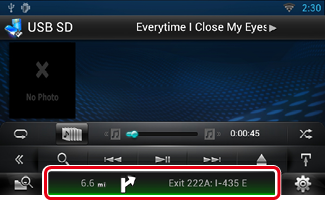
L'écran de navigation s'affiche avec les informations audio.
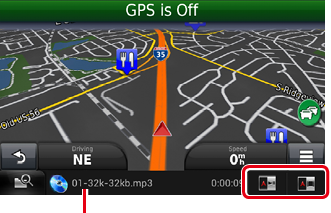
Touchez cette zone pour afficher l'écran audio.
![]() : Affiche la navigation et les touches de contrôle de la source en cours.
: Affiche la navigation et les touches de contrôle de la source en cours.
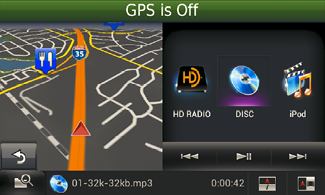
![]() : Affiche la navigation et l'image de la lecture vidéo/image en cours.
: Affiche la navigation et l'image de la lecture vidéo/image en cours.
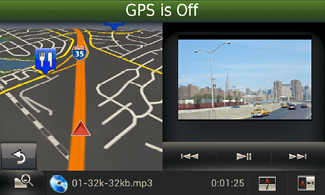
Touchez [ ![]() ].
].
Vous pouvez télécharger les itinéraires que vous avez empruntés et les morceaux que vous avez écoutés sur le site Route Collector afin de les confirmer ultérieurement.
Quand le Trip log est actif, “ ![]() ” s'affiche dans la barre d'état.
” s'affiche dans la barre d'état.